[闪兔u盘装系统]win10系统提示“此语言无法安装在此计算机上”的
软件介绍
win10系统下载安装后,对于全新的系统,难免会出现各种兼容性或者稳定性的问题,相信很多用户都会遇到一些大大小小的问题。比如,最近就有win10系统用户跟小编反馈自己使用激活码将win10家庭版系统升级到教育版 后,发现两个版本均无法增加语言(例如英语),提示“此语言无法安装在此计算机上”。该怎么办呢?出现这样的情况首先确保原来使用的家庭版,是否为单语言版本的系统?如果是,可能无法使用和添加其他语言!若不是可按下面方法进行设置即可解决问题。下面就一起来看看win10系统提示“此语言无法安装在此计算机上”的解决办法,如下:
相关阅读:win10系统怎么改系统语言的切换方法

步骤如下:
1、点击开始菜单 -- 设置 按钮;

2、在 打开的windows 设置 界面点击【时间和语言】,如图:

3、在时间和语言左侧点击【区域和语言】,如图:

4、按照设置的地区具体是什么位置?如果添加的是英文则尝试先添加英语(美国),在右侧点击【添加】;

5、选中“英语”--“英语(美国)”;


6、添加完成后即可正常安装英语的语言包了!
区域和语言中有两项,第一项的国家和地区可以更改,目前设置是加拿大。 第二项的语言中可以添加语言,目前有中文和英文(加拿大),默认语言设置为英文(加拿大),但是中文下面有一行字"Windows显示语言" 实际的Windows界面为中文,网页也会自动跳转到中文(如果有本地化)。
在升级到教育版后,区域和语言中的具体语言-选项 里可以下载语言包,重启后界面成功变成英文的了。但是锁屏界面(按下Win+L)中显示的时间与日期仍然是中文(星期x)
第三次:继续使用lpksetup时发现英语(英国)提示为已安装,阿拉伯语/繁体中文/英语(美国)/法语/日语 等语言无法安装。可以安装的语言包括菲律宾/印度尼西亚/爱尔兰/马来西亚/越南 等语言。 访问网站时不会跳转到中文页面了。
第四次:再次重启后锁屏显示的时间与日期为英文,但是可以安装的语言仍然没有。区域和语言-添加语言中可以添加繁体中文/法语/日语!
关于win10系统提示“此语言无法安装在此计算机上”的解决办法就介绍到这里,如果大家还有其他关于系统的疑问,可以反馈给我们,希望对大家的操作有一定帮助。
- [智能u盘装系统]win10怎么打开xbox应用商店|win10打开xbox应用商
- [萝卜家园u盘装系统]win7系统安装Office提示错误1704的解决办法
- [完美u盘装系统]Win7系统怎么开启媒体流功能的操作方法
- [胖子u盘装系统]win10防火墙怎么添加信任|win10防火墙添加信任的
- [彩虹u盘装系统]win10系统关闭独立显卡硬件加速的方法
- [魔法猪u盘装系统]win10 如何打开端口23|win10打开任意端口的方
- [九猫u盘装系统]win7系统玩游戏提示连接服务器失败怎么解决
- [飞飞u盘装系统]Win10系统自动生成Edge浏览器桌面快捷方式的解决
- [冰封u盘装系统]win10百度云登陆失败怎么回事|win10百度云登陆失
- [屌丝u盘装系统]如何在win7系统中更改任务栏图标大小
- [雨木林风u盘装系统]Win7系统利用系统配置限制电脑性能的解决办
- [冰封u盘装系统]win10电脑如何查看版本信息
- [韩博士u盘装系统]Win7系统chrome谷歌浏览器打不开的解决办法
- [大番薯u盘装系统]win10运行暗黑3黑屏怎么办|win10运行暗黑3黑屏
- [蜻蜓u盘装系统]win10怎么创建新账号和密码|win10创建新账号和
- [电脑店u盘装系统]win10怎么让腾讯网新闻不弹出的方法
- [韩博士u盘装系统]win7电脑更新steam失败提升118错误代码的5种解
- [系统之家u盘装系统]修改Win7系统百度音乐缓存文件下载路径的详
- [925u盘装系统]win10如何改微软账户名|win10改微软账户名的方法
- [360u盘装系统]win10无法访问samba怎么办|win10无法访问samba的
- [黑鲨u盘装系统]Win7系统开机提示"交互式登录进程初始
- [大白菜u盘装系统]win7玩魔兽争霸3有黑边无法全屏的解决方法
- [老毛桃u盘装系统]怎么检测电脑配置是否够玩绝地求生(吃鸡)游戏
- [魔法猪u盘装系统]win10 如何打开端口23|win10打开任意端口的方
- [小苹果u盘装系统]win10危险端口怎么关闭|win10危险端口的方法
- [小兵u盘装系统]win10网络连接有黄色!号怎么办|win10网络连接有
- [菜鸟u盘装系统]win7系统开机提示Non-system disk or disk error
- [老友u盘装系统]win10如何用ie浏览器下载工具图解
- [智能u盘装系统]win10应用商店无响应|win10应用商店无响应解决方
- [番茄花园u盘装系统]win10功能键失灵怎么办 win10功能失灵 有什
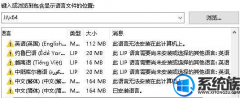


![[冰封u盘装系统]win7系统如何在ppt中制作出吃豆人列表效果图](http://www.ulaojiu.com/uploads/allimg/180506/1_050614305D306.jpg)
![[绿茶u盘装系统]win10更新失败的简易应对方案](http://www.ulaojiu.com/uploads/allimg/180506/1_05061429534040.png)